当用户决定通过更新显卡驱动程序或更换显卡硬件来提升电脑性能时,有时会遇到一个令人困扰的问题:更新后电脑无法开机,这种情况不仅打断了升级计划,还可能引发数据丢失或硬件损坏的担忧,本文将详细分析“更新显卡无法开机”的常见原因、排查步骤、解决方案及预防措施,帮助用户系统化地解决问题。
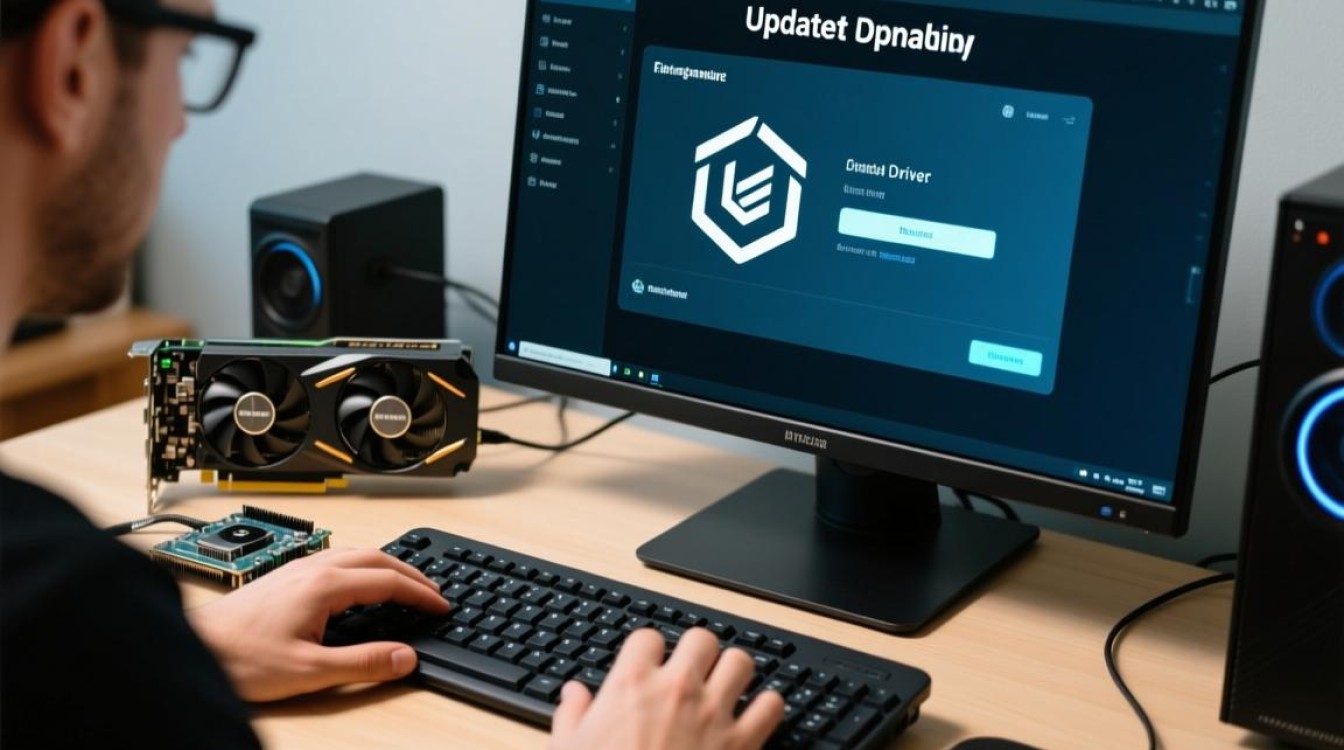
问题现象与初步判断
显卡更新后无法开机的表现多样,可能包括:按下电源键后风扇无反应、显示器黑屏、主板报警(通过蜂鸣器或Debug灯提示)、或进入Windows前卡在LOGO界面,首先需要区分是硬件兼容性问题还是软件驱动冲突,若更换显卡后完全无反应,可能是硬件安装不当或电源不足;若能开机但黑屏,则大概率是驱动或BIOS设置问题。
常见原因分析
硬件安装问题
- 接触不良:显卡未完全插入PCIe插槽,或电源线未插紧。
- 物理损坏:安装过程中用力过猛导致金手指或插槽变形。
- 电源不足:新显卡功耗较高,原电源功率不足或接口不匹配(如需6pin/8pin供电但未连接)。
驱动程序冲突
- 旧驱动残留:更新前未彻底卸载旧驱动,导致新驱动安装失败。
- 驱动版本不兼容:某些显卡(如NVIDIA RTX 30系列)与特定主板芯片组存在兼容性问题。
- 系统文件损坏:Windows关键文件在更新过程中被破坏。
BIOS/UEFI设置错误
- Secure Boot启用:阻止了未签名驱动的加载。
- CSM(兼容性支持模块)关闭:导致部分显卡无法在纯UEFI模式下启动。
- PCIe插槽配置错误:如主板默认启用多显卡模式,但用户仅安装单卡。
硬件兼容性故障
- 主板与显卡不兼容:旧主板可能不支持新显卡的PCIe 4.0/5.0协议。
- 显卡本身故障:新显卡在运输或生产中存在瑕疵。
系统化排查步骤
第一步:基础检查(断电状态下)
- 重新安装显卡:关闭电源,拔掉所有线缆,将显卡从PCIe插槽中拔出,清理金手指后重新插入,确保卡扣扣紧。
- 检查电源连接:确认显卡所需的6pin/8pin供电线已全部插入,必要时更换更大功率电源(建议550W以上)。
- 外设测试:断开所有非必要设备(如硬盘、USB设备),仅保留CPU、内存、显卡和电源,尝试开机。
第二步:开机诊断
- 观察主板指示灯:通过Debug灯或蜂鸣器代码判断故障点(如CPU灯亮起可能表示内存或CPU问题)。
- 尝试集成显卡输出:若CPU有核显,拔掉独立显卡,将显示器连接至主板视频接口,若能开机,说明独立显卡硬件或驱动存在问题。
- 进入安全模式:若能进入系统但黑屏,尝试开机时按F8进入安全模式,卸载显卡驱动后重启。
第三步:软件与设置调整
- 更新BIOS:访问主板官网,下载最新BIOS并更新,以修复兼容性问题。
- 调整BIOS设置:
- 关闭Secure Boot
- 启用CSM
- 将PCIe插槽设置为“Primary GPU”
- 手动安装驱动:从显卡官网下载纯净版驱动,安装前勾选“自定义安装”并选择“执行清洁安装”。
第四步:硬件替换测试
若以上步骤无效,可尝试以下替换法:

- 更换显卡插槽(如从PCIe x16换至x4)
- 更换另一块已知正常的显卡
- 将问题显卡安装到其他电脑上测试
解决方案与预防措施
| 问题类型 | 解决方法 |
|---|---|
| 接触不良 | 重新插拔显卡,确保金手指完全插入插槽 |
| 电源不足 | 更换符合显卡功耗要求的电源(建议功率=显卡TDP+150W) |
| 驱动冲突 | 使用DDU工具彻底卸载旧驱动,安装官方最新驱动 |
| BIOS设置错误 | 更新BIOS并调整Secure Boot、CSM等选项 |
| 硬件不兼容 | 查看主板QVL列表确认显卡兼容性,或联系厂商更换 |
预防措施
- 更新前备份:使用系统还原点或磁盘克隆工具备份重要数据。
- 检查硬件兼容性:通过主板/显卡官网或论坛确认兼容性。
- 分步升级:优先更新驱动而非直接更换硬件,若需换硬件,确保电源、主板等配套支持。
- 保持驱动纯净:避免使用第三方驱动工具,优先从官网下载。
相关问答FAQs
Q1: 更新显卡驱动后黑屏,但能听到系统启动声音,如何解决?
A: 此类问题多为驱动冲突导致,可尝试以下方法:
- 开机时连续按F8进入安全模式,卸载当前显卡驱动。
- 下载NVIDIA/AMD官方提供的“DDU(Display Driver Uninstaller)”工具,在安全模式下彻底清理残留驱动文件。
- 重启电脑后,重新安装官网最新版驱动,安装时勾选“自定义安装”并禁用第三方软件捆绑。
Q2: 更换新显卡后完全无法开机,电源风扇和CPU风扇都转,但显示器无信号,怎么办?
A: 首先排除硬件安装问题:
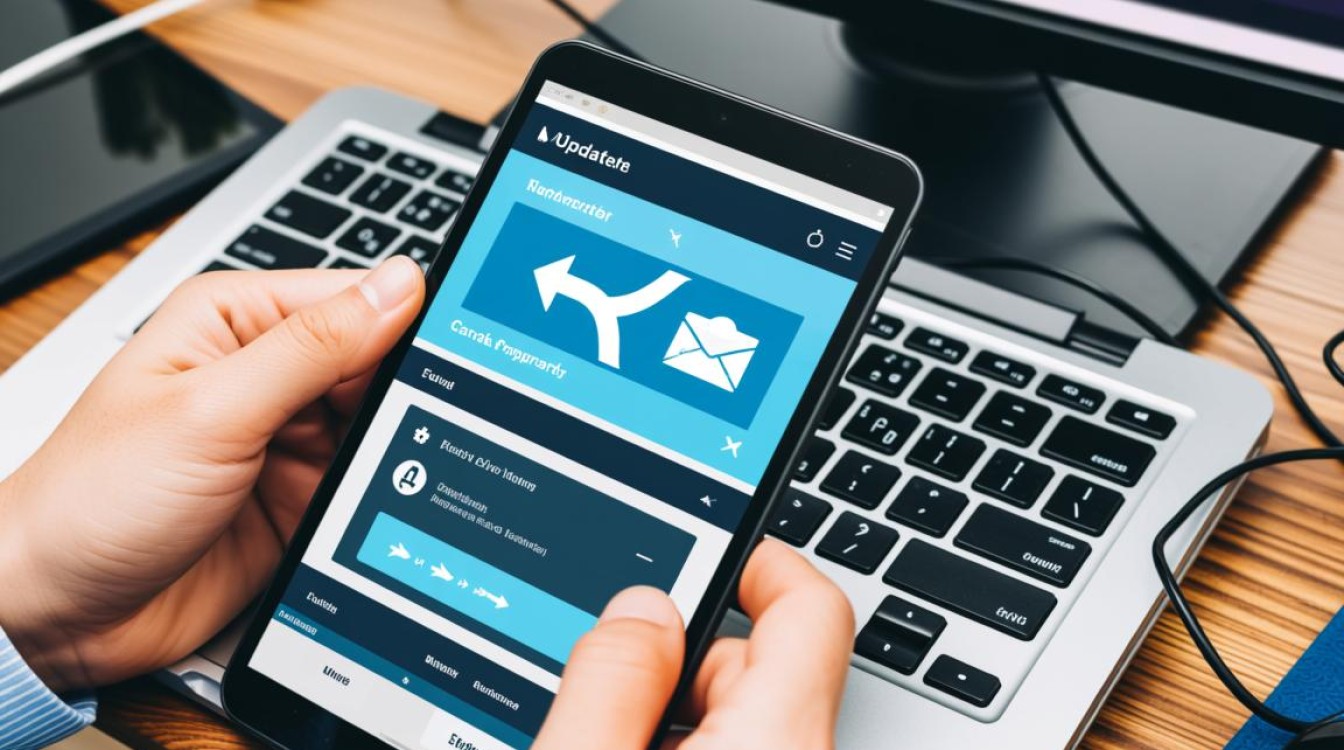
- 断电后重新插拔显卡和内存条,确保金手指无氧化。
- 检查显卡供电线是否全部插入,部分显卡需两条6pin/8pin线。
- 若问题依旧,可能是显卡或主板故障,可将显卡安装到其他电脑测试,或用另一块显卡在本机测试,以定位故障部件,若确认显卡损坏,需联系售后更换。
通过以上系统化的排查和解决方案,大多数“更新显卡无法开机”的问题均可得到有效解决,关键在于耐心细致地逐步排除可能性,避免盲目操作导致问题复杂化。
【版权声明】:本站所有内容均来自网络,若无意侵犯到您的权利,请及时与我们联系将尽快删除相关内容!

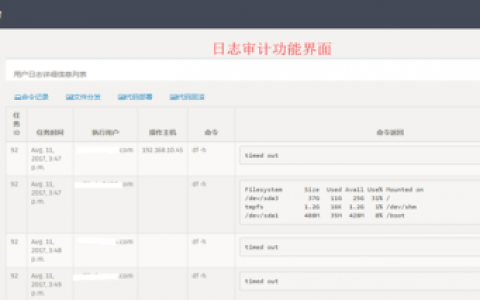
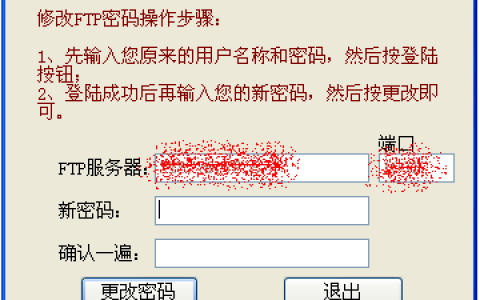
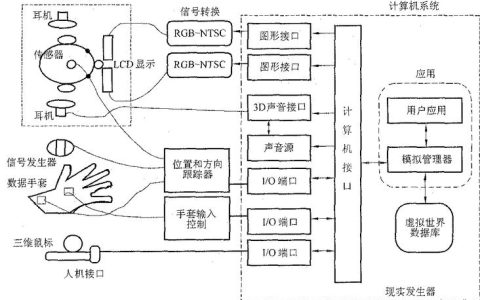


发表回复